- Автор Abigail Brown [email protected].
- Public 2023-12-17 06:40.
- Последно модифициран 2025-01-24 12:03.
Използването на клавишни комбинации във всяка програма прави проектите малко по-лесни. Не е нужно да търсите менюта или да правите пауза от текущата задача. След като започнете да използвате преки пътища, вероятно ще забравите къде се намира елементът от менюто, прикачен към този пряк път в менютата на Photoshop.
Не е нужно да влизате в лентата с инструменти или менютата, за да запълните слой във Photoshop. Просто запаметете любимите си клавишни комбинации и оставете пръстите си свободно на клавиатурата.
Тези инструкции се отнасят за Photoshop CS5 и по-нови версии. Някои елементи от менюто и преки пътища може да се различават между версиите.
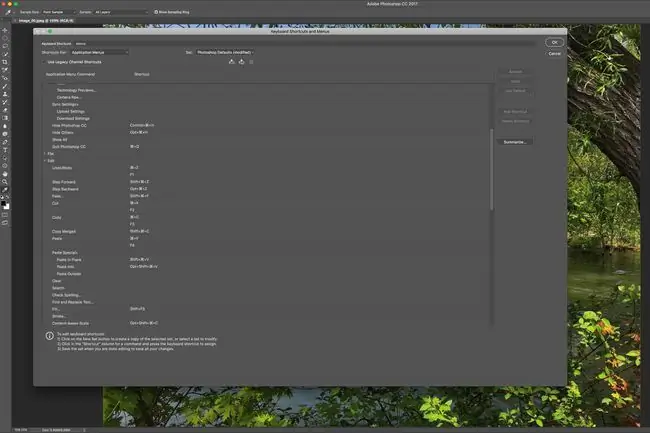
Формати за бърз достъп
Бързите пътища са изброени до елементите на менюто. В зависимост от вашата операционна система може да се наложи да натиснете модифициращ клавиш. Общите модифициращи клавиши, използвани с преки пътища, са:
- Command на Mac или Ctrl на компютър
- Option на Mac или Alt на компютър
- Shift
Например, за да демаркирате селекция във Photoshop, командата от клавиатурата на Mac е Command+D. На компютър това е Ctrl+D.
Повечето инструменти във Photoshop имат свои собствени преки пътища с един клавиш. Ето някои важни:
Използвайте Shift с тези команди, за да преминете през различни видове инструменти, ако са налични. Например, натискането на Shift + M ви позволява да превключвате между елипсовидни и правоъгълни рамки.
- V: Преместване
- M: Marquee
- L: Ласо
- W: Магическа пръчка
- C: Изрязване
- B: Четка
- G: Кофа за боя
- T: Текст
- U: Форма
Клавишни комбинации за запълване на слоеве
За да запълните Photoshop слой или избрана област с цвят на преден план, използвайте клавишната комбинация Alt+Backspace в Windows или Option+Deleteна Mac.
Попълнете слой с цвета на фона, като използвате Ctrl+Backspace в Windows или Command+Delete на Mac.
Запазете прозрачността с пряк път
Добавете клавиша Shift към преките пътища на слоевете за запълване, за да запазите прозрачността, докато запълвате. Например, използвайте Shift+Ctrl+Backspace за фонов цвят. Този пряк път запълва само зоните, които съдържат пиксели.
Добавете клавиша Shift, за да запазите прозрачността при попълване от хронология.
Този пряк път не работи в Elements.
Отворете диалоговия прозорец Редактиране > Попълване
Използвайте Shift+Backspace в Windows или Shift+Delete на Mac, за да отворите Edit > Fillдиалогов прозорец за други опции за запълване във Photoshop.
Размяна или отмяна на цветове
Използвайте клавиша X, за да размените цветовете на преден и фонов план.
Използвайте клавиша D, за да нулирате цветовете на преден план или фон обратно към черно-бели.
Други удобни преки пътища
Има много други клавишни комбинации за Photoshop, включително:
- Използвайте Ctrl+Alt+Backspace в Windows или Command+Delete на Mac, за да попълните от състоянието на активната история.
- Натискането на цифров клавиш, когато е избран обект, увеличава или намалява непрозрачността с 10 процента. Например, натискането на клавиша 1 намалява непрозрачността до 10 процента. Натискането на клавиша 0 връща селекцията до 100 процента непрозрачност. Натиснете бързо две цифри, за да зададете прозрачност на други числа, като 56 процента.
- Използване на Shift плюс всеки цифров клавиш променя непрозрачността и запълва избрания слой. Може също така да промени непрозрачността и запълването на инструмента, ако използвате инструмент за рисуване.
- Използвайте Command+I на Mac или Ctrl+I в Windows, за да обърнете части от слой, когато обръщате цветовете на маска на слоя.
- Ctrl+Alt+Shift+E в Windows или Command+Option+Shift+E на Mac ви позволява да запазите всичките си слоеве, но ги обединете, така че да можете да ги конвертирате в сплескан слой. Този пряк път също ви позволява да дублирате обединен слой.
- Използвайте Ctrl+Alt+Shift в Windows или Command+Option+Shift на Mac, докато зареждате Photoshop, ако искате да се върнете към настройките по подразбиране и потребителския интерфейс. Задръжте тези бутони, докато програмата се зарежда.
Можете да създадете персонализирани преки пътища, като изберете Редактиране > Клавишни комбинации.






